Keywordmap: So bringst Du Struktur in Deine SEO-Strategie
Hat Deine Website mehr als eine Handvoll Landingpages und Suchbegriffe, können Du und Dein Team schnell den Überblick verlieren. Die Lösung: Eine durchdachte Keywordmap, die mit hilfreichen Daten angereichert ist. Ergänzt um ein Keyword-Monitoring wird daraus ein mächtiges Werkzeug für die Steuerung der SEO-Aktivitäten. Hier findest Du Hilfestellung und Anregungen zur eigenen Umsetzung – und ein Beispiel zum Download!

Wer an vielen Fronten kämpft, braucht einen guten Schlachtplan!
Warum ist eine Keywordmap sinnvoll?
Am Ende des Tages dreht sich bei SEO alles um Suchbegriffe: Das Ziel ist, für jede erdenkliche Suchanfrage eine zum Thema passende, hochwertige und sinnvolle Landingpage zu haben. Bald kommen dann aber Fragen auf:
- Haben wir dazu schon eine Landingpage?
- Wohin sollen Redakteure intern mit welchem Linktext verlinken?
- Haben sich bestimmte Rankings verbessert oder verschlechtert?
- Funktionieren bestimmte Seitenbereiche besser als andere?
- Bei welchen Suchbegriffen ist noch Luft nach oben?
Daher ist es sinnvoll, strukturiert an das Thema heranzugehen und eine Keywordmap zu bauen.
Warum nicht einfach die Keywordfunktionen von SEO-Tools nutzen?
Es gibt einige SEO-Tools, die alle Keywords auflisten, für die Deine Seite rankt. Die sind aber immer bunt zusammengewürfelt: Oft stehen nur besonders erfolgreiche Keywords oder Seiten im Mittelpunkt. Oder die tatsächlichen Verlierer gehen in der Masse an irrelevanten Keywords unter. Für ein Gesamtbild sind das schlicht und einfach zu viele Daten.
Besser sind da schon die Tools, die Dich ein eigenes Keywordset anlegen lassen. Aber letztlich wird eben nur ein Keywordset angelegt – welche Landingpage zu dem Keyword gehört, siehst Du meistens nicht. Außerdem kannst Du nicht nach Themenbereichen, Umsatz oder Traffic sortieren. Eine Priorisierung oder Gruppierung dieser Keywords ist also nicht möglich. Bei Dutzenden Keywords kannst Du dann im Monitoring leicht die wichtigsten Keywords übersehen. Es ist daher sinnvoll, eine Lösung zu haben, die Du selbst gestalten kannst – wie zum Beispiel eine Excel-Tabelle.
Mindestanforderungen an eine Keywordmap
Letztlich sollte die Keywordmap zumindest zwei Informationen enthalten: Das Keyword und die dazugehörige URL. Beachte dabei, dass jedes Keyword nur einer URL zugeordnet werden darf. Ansonsten können Mehrfachrankings entstehen, die sich negativ auf die Positionierung auswirken.
Welche Keywords gehören rein – und welche nicht?
Wenn wir Landingpages und Snippets optimieren, definieren wir bei der Keywordrecherche immer Haupt- und Nebenkeywords.
- Hauptkeywords werden ganz vorne im Title verwendet, in der Description, in der H1 und im Text.
- Nebenkeywords stehen auch im Title und der Description, in einer Zwischenüberschrift und auch im Text.
Unser Ziel dabei ist, uns bei der Optimierung zu fokussieren. Die Unterscheidung zwischen Haupt- und Nebenkeyword ist aber auch für die spätere Auswertung wichtig: Wenn ich später nur die Rankings der Hauptkeywords analysiere, kann ich sicher sein, dass das Keyword prominent vertreten ist. Je vergleichbarer die Bedingungen sind, desto besser lassen sich später Rückschlüsse aus den Entwicklungen ziehen.
Keywords, die nicht im Title vorkommen, sollten als solche ersichtlich sein oder ignoriert werden. Schließlich sind bei diesen Suchanfragen die Chancen auf gute Rankings deutlich geringer.
Außerdem solltest Du nicht vergessen, dass die Map eine Übersicht sein soll. Du solltest Dich daher auf ein bis drei Keywords pro URL beschränken. Wenn Du sämtliche Keywords verwendest, dann kannst Du gleich die Keywordfunktion in einem SEO-Tool Deiner Wahl nutzen. Vermerke daher das Keyword entweder im Plural oder im Singular – und berücksichtige nur wirklich wichtige Longtail-Keywords.
Pro-Tipp: Mit dem serplorer sofort das trafficstärkste Keywords für jede URL herausfinden (oder auch: Keywordmapping für Faule)
Wer sofort loslegen möchte oder wessen Seite zu groß für eine händische Überarbeitung ist, dem sei das (kostenpflichtige) Tool serplorer empfohlen. Serplorer speichert, wie auch OnPage.org, die Daten zu den tatsächlichen Suchanfragen aus der Search Console rückwirkend. Das Schöne ist außerdem, dass die Daten hier nochmal anders aufbereitet werden. Das ist allein schon wegen einer Funktion großartig: Die URL-Ansicht. Hier werden alle Keywords nach URLs gruppiert (in der Search Console siehst Du immer nur entweder die URLs oder die Keywords):
Und hiermit passiert die Magie:
- Zeitraum auf den maximalen Zeitraum ausweiten (mehr als 90 Tage, yay!).
- Oben rechts neben der Tabelle auf „Export“ klicken.
- Die Spalte Keyword nach leeren Zeilen filtern (das sind die aggregierten Klickzahlen für die jeweilige URL).
- Alle gefilterten Zeilen auswählen und eiskalt löschen. Den Filter auch wieder löschen.
- In Excel unter „Daten“ auf „Duplikate entfernen“ klicken und nur die Spalte „URL“ auswählen.
- Voila, schon habt ihr eine passable Keywordmap mit allen URLs, die SEO-Traffic haben, deren wichtigstes Keyword, die Klicks, Impressionen und die Position dazu.
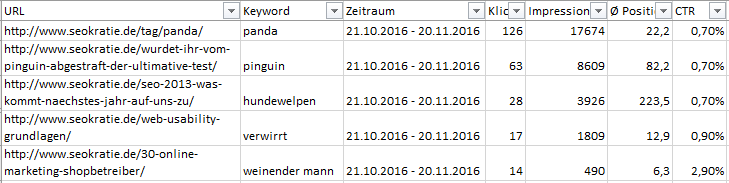
Seokratie – Dein Lieferant von hochqualitativem Tier- und Trash-Content!
Es ist übrigens auch möglich vorher den Export auf „Web“-Suchergebnisse (ohne die Bildersuche) zu begrenzen.
Ergänzen mit Daten zur Priorisierung
Aber zwei Zeilen sind natürlich etwas mau. Du solltest Deine Tabelle daher Spalte um Spalte mit Daten zur Auswertung erweitern – entweder per =SVERWEIS() oder Powerquery (gut erklärt von Stephan Walcher in der Website Boosting Ausgabe 39). Solche Daten könnten unter anderem folgende sein:
- Aus der Google Search Console:
- Klicks (der letzten 90 Tage)
- Impressionen (der letzten 90 Tage)
- Durchschnittliche Position (der letzten 90 Tage)
- Klickrate
- Aus dem Keyword Planner:
- Monatliches Suchvolumen
- Geschätzter Klickpreis
- Aus den eigenen Daten:
- Kategorie oder Themenbereich
- Autor
- Position vor der ersten Optimierung
- Datum der letzten Optimierung
- Auch KPIs zum Userverhalten aus Analytics können helfen, die Suchergebnisqualität einzuschätzen (zumindest bezogen auf die URL)
- Verweildauer
- Bouncerate
- Umsatz/Conversions
Hier sind den Daten und der Kreativität keine Grenzen gesetzt. Ein paar gute weitere Vorschläge bietet auch Rand Fishkin in seinem Whiteboard Friday zum Thema Keyword Maps.
Gefällt Dir dieser Blogpost? Wenn Du regelmäßig die neuesten Trends im Online Marketing mitbekommen willst, dann abonniere jetzt unseren Newsletter. Zu Beginn des kostenlosen Abonnements bekommst Du täglich jeden Tag eine Mail, um Dich fit in SEO zu machen - 5 Tage lang. Über 83.000 Abonnenten vertrauen uns.
Pro-Tipp: Suchvolumen mit den SeoTools for Excel aus der SEMrush-API abfragen
[Pro-Tipp überspringen]
Wer seine Daten zum Suchvolumen direkt aus dem Keyword Planner bezieht, kennt die Probleme:
- Die Abfrage ist auf ein paar 100 Keywords begrenzt
- Die Ergebnisse werden seit kurzem zusammengefasst, beispielweise bekommst Du nur Ergebnisse für Singular und die Suchanfrage im Plural wird komplett unterschlagen
- Es. Kostet. So. Enorm. Viel. Zeit!
Um das zu umgehen, kannst Du zwei Tools verwenden: Die (seit Version 6.0 kostenpflichtige) Funktion =DownloadString() aus den SeoTools for Excel und die API von SEMrush (ebenfalls kostenpflichtig). Meine Lösung ist zwar keine schöne Formel, aber sie funktioniert (wenn Du den API-Key einfügst und Dein Suchbegriff in Zelle A2 steht):
Anmerkung: Die Suchvolumen bei SEMrush sind noch exact match. Heißt, sie aggregieren ähnliche Keywords glücklicherweise nicht wie der Keyword Planner. Es werden hier also nicht die aktuellen Daten aus dem Keyword Planner angezapft. Denn wer will die heutzutage schon? 😉
Rankingentwicklung verfolgen
Erst recht spannend wird es, wenn wir die Rankingentwicklung für die Keywords in die Keywordmap integrieren. Für längerfristige Beobachtungen sind die durchschnittlichen Positionen aus der Search Console mit den Daten direkt aus der Suche die beste Wahl. Schließlich berücksichtigen diese Daten alle Standorte, alle Devices und alle Browserhistorien.
Wir nutzen außerdem die API von SEMrush, die es uns ermöglicht tagesaktuelle Rankingdaten der von uns überwachten Keywords direkt in Excel zu ziehen. Diese tagesaktuellen Daten sind vor allem bei einem Relaunch Gold wert. Nach drei Tagen (wenn die Daten in der Search Console aufschlagen) oder nach einer Woche (wie in den meisten Tools) ist das Kind schließlich schon längst in den Brunnen gefallen.
Beispiel-Keywordmap zum Download
Damit das alles nicht nur abstrakt ist, sondern auch nachvollziehbar und übertragbar, habe ich Dir ein kleines Dummy gebastelt. Darin sind die Daten aus der Search Console und Google Analytics. Es ist auch schon eine erste kleine Rankingentwicklung vorhanden. Du musst nur die Export-Daten mit Deinen ersetzen und Deine eigenen Keywords samt URL(-Pfad) definieren. Schon steht Deine erste rudimentäre Keywordmap! Viel Spaß damit!
Wie behältst Du den Überblick über Deine Keywords und Rankings? Mit welchen Tools arbeitest Du? Wie automatisierst Du das Monitoring? Ich will alles wissen! Schreib es in die Kommentare!
Achja, und wenn Du natürlich willst, dass wir die SEO- oder Content-Strategie für Dich übernehmen: Wir beraten Dich gerne!
© Teaserfoto: ocicekci / istockphoto.com
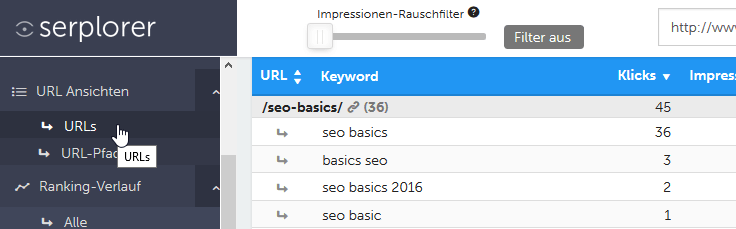
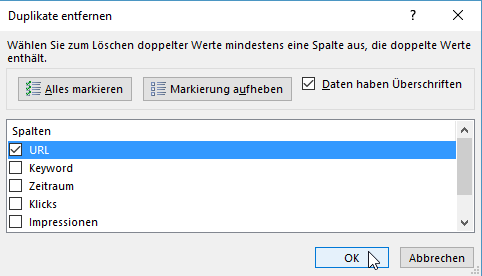
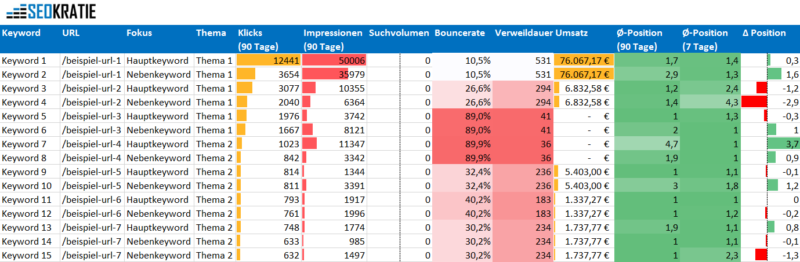






Merci Felix, super Beitrag!
Das serplorer Tool wollte ich mir schon längst einmal anschauen. Also könnt ihr das uneingeschränkt empfehlen?
Beste Grüße,
Richy
Sehr hilfreich, vielen Dank! Werd mir auch mal die Kombination aus SEMrush und Excel geben… Bis dato hab ich Daten aus den Google APIs gezogen ^^
Servus Richy, „uneingeschränkt“ ist so ein starkes Wort. 🙂 Ist simpel und effektiv, mir gefällts!
Vielen Dank. Euer Excel Tool macht auch uns die Arbeit leichter.
Hi Felix,
wieder einmal ein TOP Beitrag. Danke Dir!
Eine Frage noch: Wenn Du die Keywords und die dazu passenden URLs in das Excel-Sheet einträgst, dann sind das ja die „Wunsch-URLs“. Also von denen man selbst glaubt, dass diese für das entsprechende Keywords ranken sollen. Aufgrund von der Optimierung im Title, Description, usw.
Die Keywords die Google diesen URLs zuweist, können aber vermutlich abweichen – richtig?
Oder wie sind da eure Erfahrungen.
Danke und Grüße
Roland
Vielen Dank auch! Roland, da hast du ganz recht, die tatsächlich rankende URL kann abweichen. Um so etwas aufzudecken kann man dann wieder gut den serplorer nutzen, der einem „Mehrfach-Rankings“ oder „Switcher“ aufzeigt. Alles-alles zu automatisieren ist denke ich schließlich auch nicht gesund.
Super erklärt! Tausend Dank! Ich lese hier schon lange fleißig mit und jetzt wollte ich doch mal zum Jahresende hin ein fettes DANKE sagen 🙂 Eure Beiträge sind stets so schön verständlich und eine echte Bereicherung für mich. Merci.
Herzensgruß
Super Sabine
Hallo Felix,
vielen Dank für die tolle Vorlage, die ich auch gerade schon fleißig nutze.
Eine Frage:
Schaut ihr euch immer nur die letzten 90 Tage an, oder fasst ihr die Daten in einem separatem Sheet für das ganze Jahr zusammen?
Mit der jetzigen Vorlage würde man sich ja immer nur die letzten 90 Tage anschauen, aber nie zB über einen Zeitraum von 180 Tage. -> Setzt natürlich voraus, dass man die Daten aus der Search Console sichert, dass man eben nicht nur die letzten 90 Tage zur Verfügung hat.
Ich möchte nämlich gerne die Änderungen über einen längeren Zeitraum anschauen und weiß noch nicht so recht, wie ich das alles in eine Excel-Datei packen soll.
Hallo Isabel,
freut mich! 🙂 Um mehr als 90 Tage anzsuchauen nutzen wir sowohl den serplorer als auch OnPage.org – damit wir eben nicht alles händisch in Excel speichern und aggregieren müssen. Aber du könntest auch einfach die ersten 90 Tage behalten und diese dann immer mit aktuellen Daten vergleichen. Dann hast du langfristig einen längeren Vergleich.
Danke auch, Sabine! Das freut uns zu hören. 🙂
Hi Felix,
genau das, was ich gesucht habe! Echt top!! Vielen Dank.
Groetjes
Moritz
Hallo Felix,
danke für die Tabelle. An exakt demselben Thema arbeite ich gerade auch. Abgesehen davon, dass meine nicht so hübsch ist, sind wir auf ein sehr ähnliches Ergebnis gekommen.
Eine Frage dazu: Ich weiß nicht ob ichs überlesen habe, aber welchen Zeitraum stellst du in den Analytics-Daten ein? Passt du die an die 90 Tage von den GSC-Daten an oder nimmst du einen längeren (oder gar kürzeren) Zeitraum?
Oldie but Goldie – Sehr nice!
Für alle die keinen Zugang zur SemrushAPI haben:
Semrush stellt eine „Light API Subscription“ für flockige $15 zur Verfügung – ist allerdings nicht so leicht zu finden: https://www.semrush.com/blog/what-in-the-world-is-api-and-how-do-i-use-it/
Viele Grüße aus Kassel,
Alex
Hi Alex, guter Hinweis, danke!
Hab im semrush Backend leider nur die Meldung erhalten:
„The option to purchase API units is only available for Business users.“
Welcher 399€/Monat kostet… werds mal mit meinem Ahrefs Zugang versuchen…